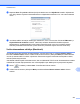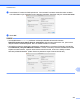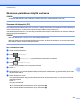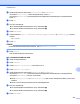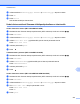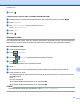Software User's Guide
Table Of Contents
- Ohjelmiston käyttöopas
- Soveltuvat mallit
- Kuvakkeiden selitykset
- Laadintaa ja julkaisua koskeva huomautus
- TÄRKEÄ HUOMAUTUS
- Sisällysluettelo
- Windows®
- 1 Tulostus
- Brother-tulostinohjaimen käyttö
- Ominaisuudet
- Oikean paperityypin valinta
- Samanaikainen tulostus, skannaus ja faksien lähetys
- Datan tyhjennys muistista
- Status Monitor
- Tulostinohjaimen asetukset
- Tulostinohjaimen asetusten käyttö
- Perusasetukset-välilehti
- Lisäasetukset-välilehti
- Tulostusprofiilit-välilehti
- Kunnossapito-välilehti
- Tuki
- FaceFilter Studion käyttö valokuvien tulostukseen REALLUSION-ohjelmalla
- 2 Skannaus
- Asiakirjan skannaus TWAIN-ohjaimen avulla
- Asiakirjan skannaus WIA-ohjaimen avulla
- Asiakirjan skannaus WIA-ohjaimen avulla (Windows®-valokuvavalikoiman sekä Windows®- faksin ja skanna ...
- Nuance™ PaperPort™ 12SE -ohjelmiston käyttö
- REALLUSION BookScan Enhancer- ja Whiteboard Enhancer -ohjelmistojen käyttö
- 3 ControlCenter4
- Yleiskatsaus
- ControlCenter4:n käyttö Perustilassa
- Valokuva-välilehti
- Skannaus-välilehti
- PC‑FAX-välilehti (MFC‑malleissa)
- Laitteen asetukset -välilehti
- Tuki-välilehti
- ControlCenter4:n käyttö Edistyneessä tilassa
- Skannaus-välilehti
- PC‑kopiointi‑välilehti
- Valokuva-välilehti
- PC‑FAX-välilehti (MFC‑malleissa)
- Laitteen asetukset -välilehti
- Tuki-välilehti
- Mukautettu-välilehti
- 4 Etäasetus (MFC‑malleissa)
- 5 Brother PC‑FAX -ohjelmisto (MFC‑malleissa)
- 6 PhotoCapture Center™
- 7 Palomuuriasetukset (verkkokäyttäjät)
- 1 Tulostus
- Apple Macintosh
- 8 Tulostus ja faksien lähetys
- 9 Skannaus
- 10 ControlCenter2
- 11 Etäasetus ja PhotoCapture Center™
- Skannaus-painikkeen käyttö
- 12 Skannaus USB-kaapelilla
- 13 Verkkoskannaus
- Ennen verkkoskannauksen käyttöä
- Skannaus-painikkeen käyttö verkossa
- Web Services -palvelujen käyttö skannaukseen verkossa (Windows Vista® SP2 tai uudempi ja Windows® 7)
- Hakemisto
- brother FIN
Verkkoskannaus
205
13
Skannaus-painikkeen käyttö verkossa
VINKKI
Jos käytät USB-liitäntää, katso lisätietoja kohdasta Skannaus USB-kaapelilla sivulla 186.
Skannaa sähköpostiin (PC)
Kun valitset Skannaa sähköpostiin (PC) -toiminnon, asiakirja skannataan ja lähetetään suoraan määritettyyn
verkon tietokoneeseen. ControlCenter-ohjelmisto käynnistää nimetyn tietokoneen
oletussähköpostisovelluksen. Voit skannata ja lähettää tietokoneelta mustavalkoisen tai värillisen asiakirjan
sähköpostiviestin liitetiedostona.
VINKKI
Skannaa sähköpostiin -toiminto ei tue web-sähköpostipalveluita.
Skannaa asiakirja tai kuva käyttämällä Skannaa kuvaksi- tai Skannaa tiedostoon -toimintoa ja liitä sitten
skannattujen tietojen tiedosto sähköpostiviestiin.
MFC-J4510DW/J4710DW
a Aseta asiakirja laitteeseen.
b Paina (Skannaus).
c Tuo esiin (sähköpostiin) pyyhkäisemällä vasemmalle tai oikealle.
d Paina (sähköpostiin).
Kuvake siirtyy keskelle ja se korostetaan sinisellä.
e Paina OK.
f Näytä tietokone, jota haluat käyttää asiakirjan lähetykseen sähköpostilla, pyyhkäisemällä ylös tai alas
tai painamalla a tai b.
g Paina tietokoneen nimeä.
Jos nestekidenäytössä näkyy kehotus antaa PIN-koodi, kirjoita tietokoneen 4-numeroinen PIN-koodi
nestekidenäyttöön.
Paina OK.
Tee jokin seuraavista:
Jos haluat käyttää oletusasetuksia, siirry vaiheeseen m.
Jos haluat vaihtaa oletusasetuksia, siirry vaiheeseen h.